푸시 알림 참여율을 높이는 방법
게시 됨: 2023-09-02푸시 알림 참여율을 높이고 비즈니스를 성장시키는 방법에 대한 가이드를 찾고 계십니까?
당신은 확실히 올바른 위치에 있습니다.
이 문서에서는 사이트에 푸시 알림을 추가하고 참여율이 높은 첫 번째 타겟 푸시 캠페인을 만들고 보내는 방법을 보여 드리겠습니다. 이 모든 작업은 코딩 없이 10분 이내에 완료됩니다.
좋은 것 같나요? 바로 뛰어 들어 봅시다!
푸시 알림 참여율을 높이는 방법
웹사이트에 푸시 알림을 설치하는 것은 어렵지 않습니다. 하지만 여기에는 몇 가지 단계가 있으므로 이 가이드를 단계별로 따라야 합니다.
언제든지 시간을 앞지르지 마십시오. 그러면 괜찮을 것입니다.
환영 푸시 알림 캠페인을 생성하기 전에 푸시 알림 서비스를 선택해야 합니다. 푸시 알림 서비스는 코딩 없이 푸시 캠페인을 만들 수 있는 소프트웨어입니다.
PushEngage를 사용하는 것이 좋습니다.
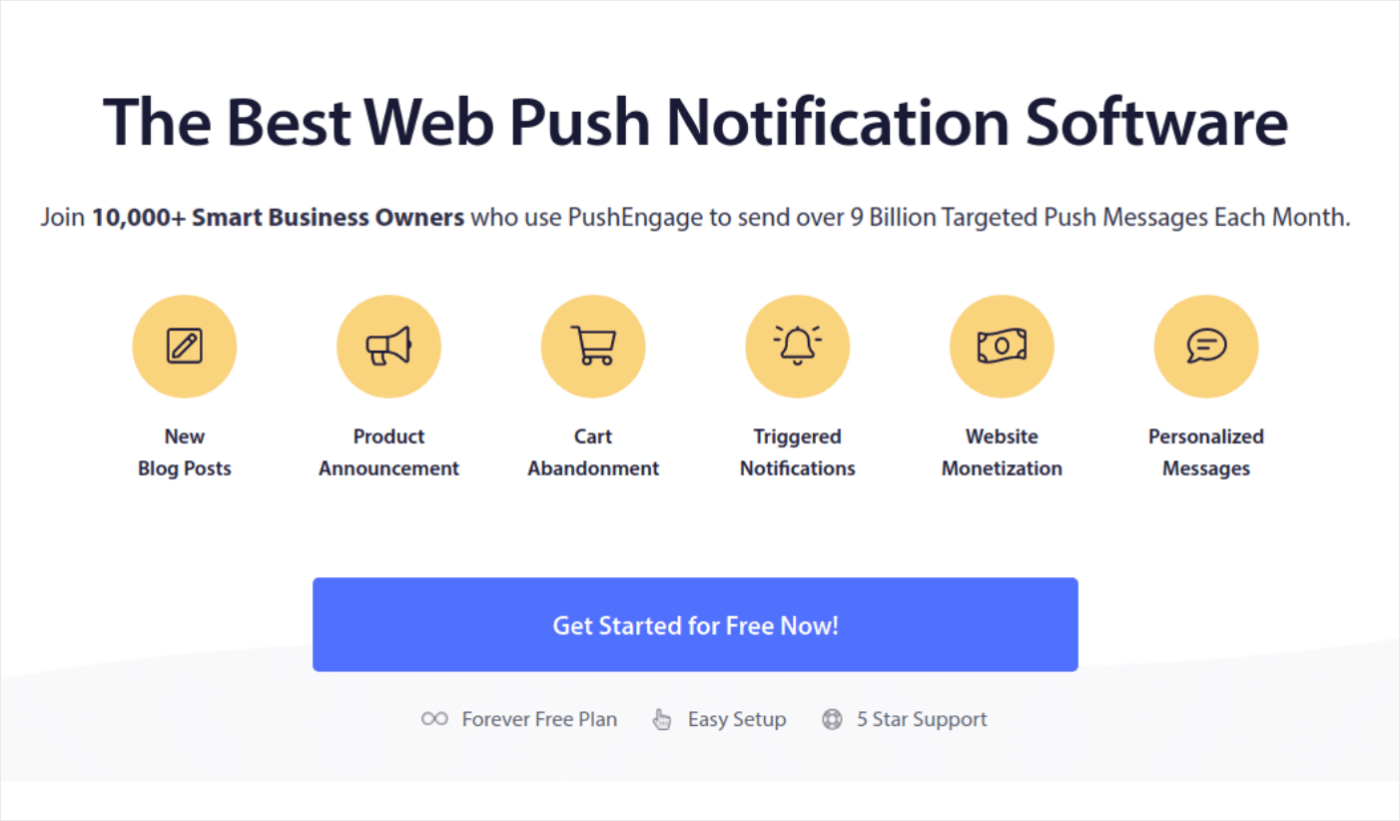
PushEngage는 세계 최고의 푸시 알림 플러그인입니다.
푸시 알림은 자동 조종 장치에서 웹 사이트 트래픽과 참여를 늘리는 데 도움이 됩니다. 온라인 상점을 운영하는 경우 PushEngage는 자동화된 전자상거래 푸시 알림을 생성하여 매출 증대에도 도움이 됩니다.
무료로 시작할 수 있지만 비즈니스 성장을 진지하게 생각한다면 유료 요금제를 구입해야 합니다. 또한 푸시 알림 서비스를 구매하기 전에 푸시 알림 비용에 대한 가이드를 확인해야 합니다.
PushEngage를 통해 얻을 수 있는 이점을 간단히 살펴보겠습니다.
- 전환율이 높은 자동 캠페인
- 다양한 타겟팅 및 캠페인 예약 옵션
- 목표 추적 및 고급 분석
- 스마트 A/B 테스트
- 헌신적인 성공 관리자
귀하의 비즈니스에 대한 트래픽, 참여 및 판매를 구축하려는 경우 PushEngage가 최고의 선택임을 알게 될 것입니다. 예산이 부족하다면 푸시 알림을 통해 언제든지 창의력을 발휘할 수 있습니다.
참고: WordPress 사이트를 실행 중인 경우 PushEngage WordPress 플러그인을 설치하고 활성화해야 합니다.
갑시다!
1단계: 무료 PushEngage 계정 만들기
PushEngage로 가서 지금 무료로 시작하기를 클릭하세요.
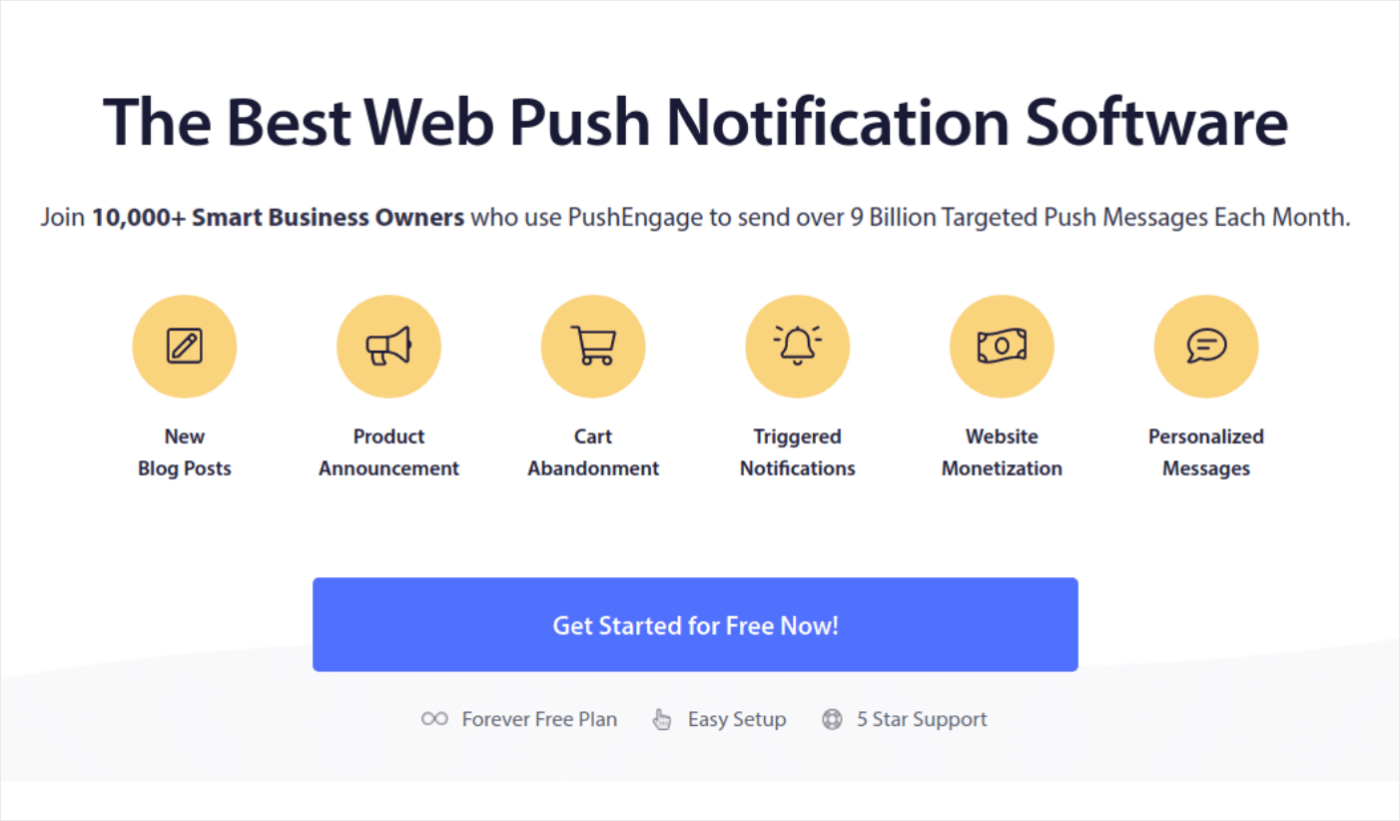
무료 플랜으로 시작할 수 있습니다. 그러나 타겟 푸시 알림을 보내려는 경우에는 성장 계획을 선택해야 합니다. 원하는 계획을 알고 나면 시작하기를 클릭하여 PushEngage 계정을 만드세요.
2단계: PushEngage에 가입하세요
이제 PushEngage 계정을 만들 차례입니다. 이메일 주소나 Gmail ID로 가입하여 시작하세요.
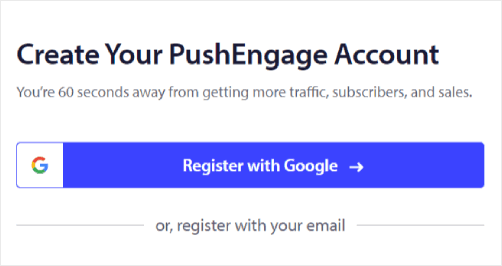
그런 다음 계정 세부정보를 입력하세요.
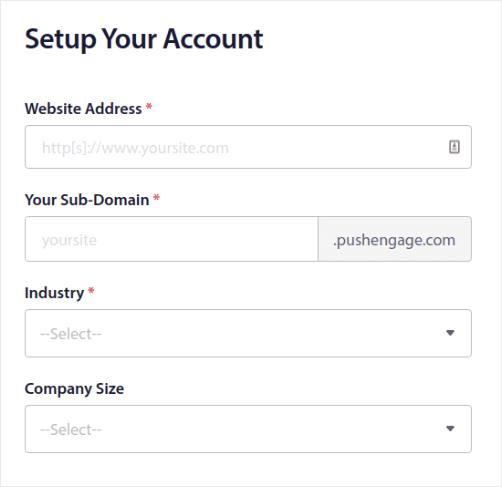
요금제를 구매하려면 신용카드 정보를 추가하세요.
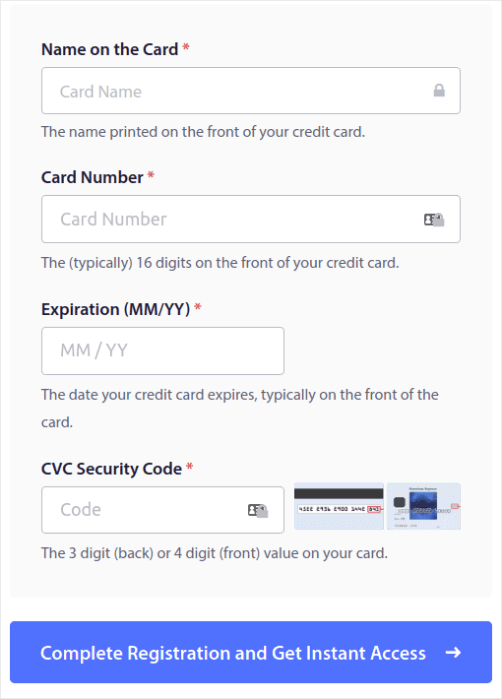
무료 계정을 선택한 경우 요금제 업그레이드를 선택할 때까지 신용카드에 요금이 청구되지 않습니다. 이제 PushEngage 대시보드에 액세스할 수 있는 모든 준비가 완료되었습니다. 등록 완료 및 즉시 액세스 받기를 클릭하기만 하면 됩니다.
이전에 OneSignal 또는 PushAlert를 사용한 적이 있다면 PushEngage가 대시보드에서 훨씬 깔끔한 경험을 제공한다는 것을 알 수 있습니다. OneSignal 대시보드는 고급 캠페인용이 아닙니다. 이를 위해서는 OneSignal 플러그인보다 API가 더 필요합니다.
3단계: 푸시 알림 참여율을 가장 잘 측정하기 위해 WordPress 플러그인을 설치합니다.
참고: WordPress 사이트를 실행하지 않는 경우 시작하려면 설치 가이드를 확인해야 합니다.
계정 생성이 완료되었습니다. 따라서 푸시 알림 참여율을 추적하고 따라갈 수 있으면 PushEngage 대시보드로 이동하세요.
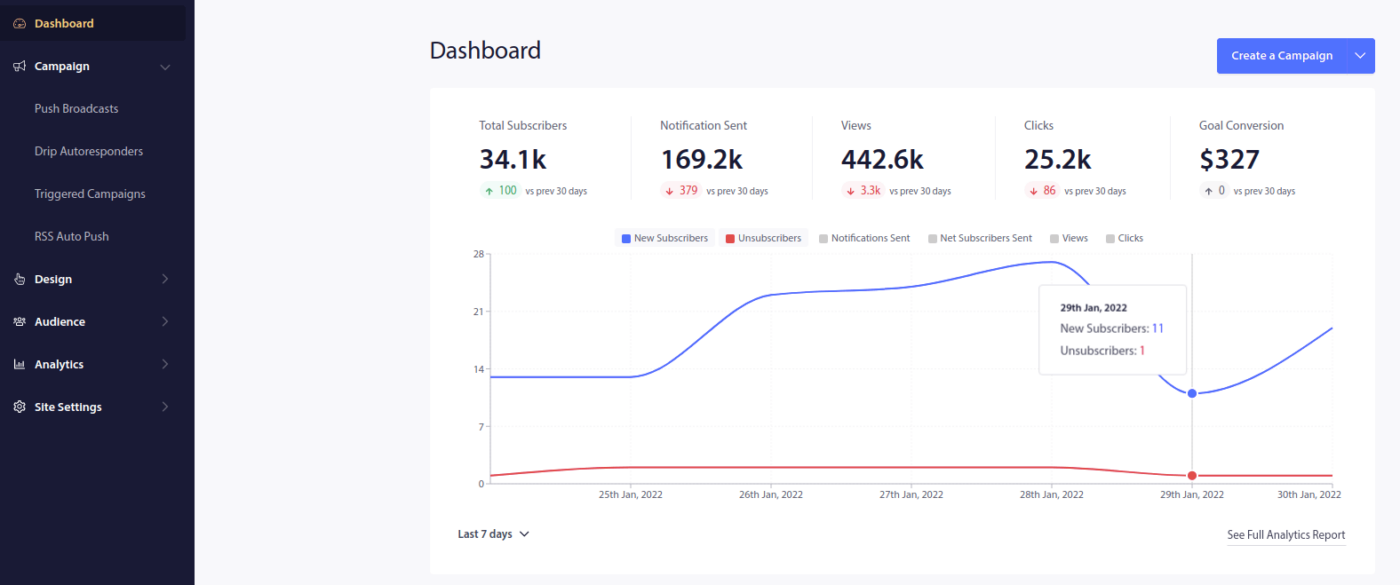
사이트 설정 » 사이트 세부정보를 클릭하고 설정 지침을 보려면 여기를 클릭 하세요 버튼을 클릭하세요.
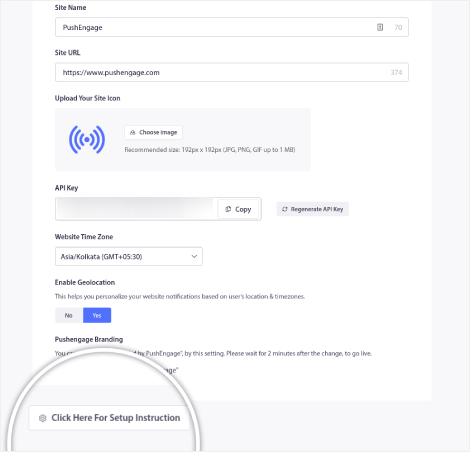
WordPress 탭을 클릭하고 PushEngage WordPress 플러그인 설치 버튼을 클릭하여 웹사이트에 플러그인을 설치하세요.
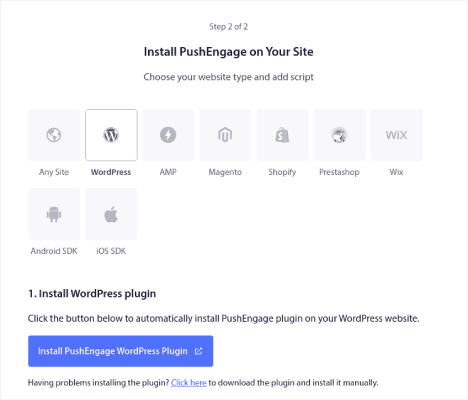
멋진 부분은 다음과 같습니다. PushEngage 계정을 만들 때 이미 웹사이트를 PushEngage 계정과 동기화했습니다. 따라서 PushEngage 대시보드에서 설치 링크를 클릭하면 PushEngage WordPress 플러그인이 웹사이트에 자동으로 설치됩니다.
4단계: WordPress 웹사이트를 PushEngage와 연결
PushEngage WordPress 플러그인 설치 및 활성화를 완료하면 PushEngage 온보딩 마법사가 표시됩니다.
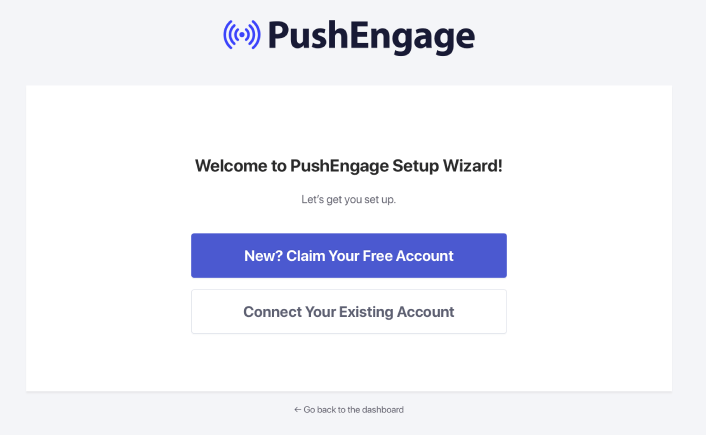
마법사는 매우 간단합니다. 신규 사용자라면 신규?를 클릭하세요. 무료 계정을 신청하세요 . 이미 가입했다면 기존 계정 연결을 클릭하세요.
다음으로, 가입 중에 이미 사이트를 등록한 경우 등록된 사이트 연결 아래의 사이트 선택 드롭다운에서 사이트를 선택할 수 있습니다.
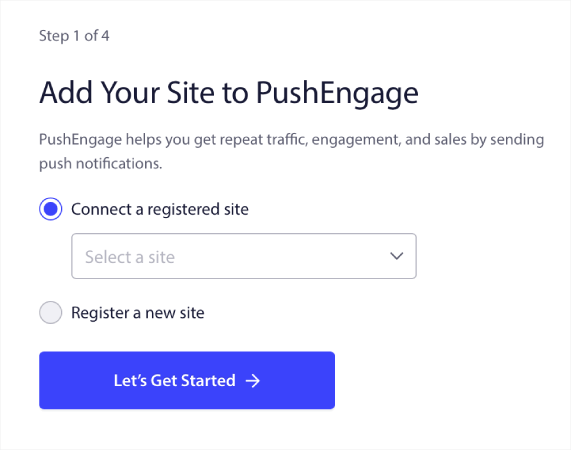
또는 프리미엄 가격 플랜 이상이 있는 경우 새 사이트 등록을 클릭하여 새 사이트를 추가할 수 있습니다. 다음 단계에서는 온보딩 마법사가 다른 필수 WordPress 플러그인을 설치하라는 메시지를 표시합니다.
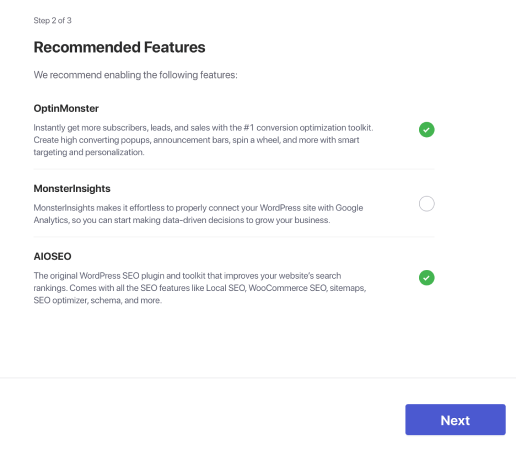
각 단계를 올바르게 수행했다면 마법사에서 다음 성공 메시지가 표시됩니다.
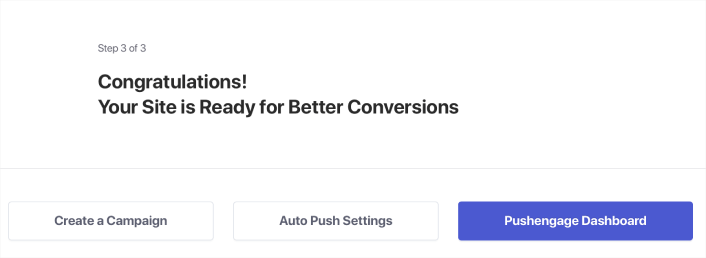
이제 캠페인 및 푸시 알림 팝업 모달을 생성할 준비가 되었습니다.
개인화를 통해 푸시 알림 참여율 향상
캠페인을 생성하기 전에 개인화된 푸시 메시지를 보내려면 세그먼트와 대상 그룹을 설정해야 합니다.
푸시 알림 구독자를 위한 세그먼트 및 대상 그룹을 생성하여 얻을 수 있는 개인화 수준보다 더 나은 것은 없습니다. PushEngage » Audience 로 이동하여 즉시 세그먼트 및 대상 그룹 생성을 시작하세요.
세그먼트 탭에서 새 세그먼트를 생성하거나 기존 세그먼트를 편집할 수 있습니다.
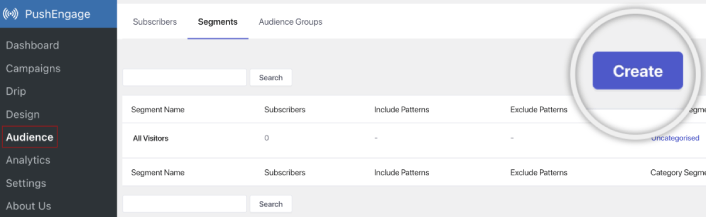
더욱 심층적인 개인화가 필요한 경우 대상 그룹 탭에서 대상 그룹을 생성하세요.

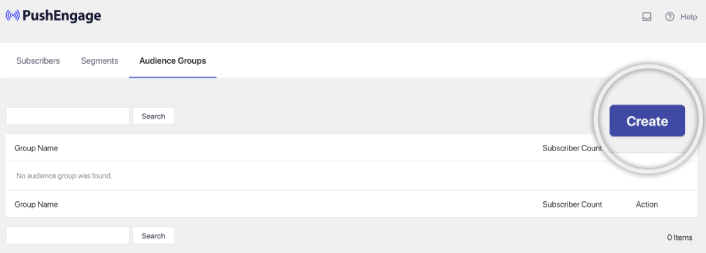
푸시 알림 세그먼트 및 개인화된 푸시 알림을 처음 사용하는 경우 세그먼트 생성 방법에 대한 기사와 고급 대상 그룹화에 대한 공지 사항을 확인해야 합니다.
높은 참여율로 타겟 푸시 알림 생성
PushEngage 대시보드로 이동하여 캠페인 » Drip Autoresponders 로 이동한 후 Create New Drip Autoresponder를 클릭하세요.

그런 다음 캠페인 이름을 지정하고(Welcome Drip과 같은 이름을 제안함) 콘텐츠 아래에서 " 사용자가 구독한 후 즉시 알림 보내기 " 옵션을 선택합니다.
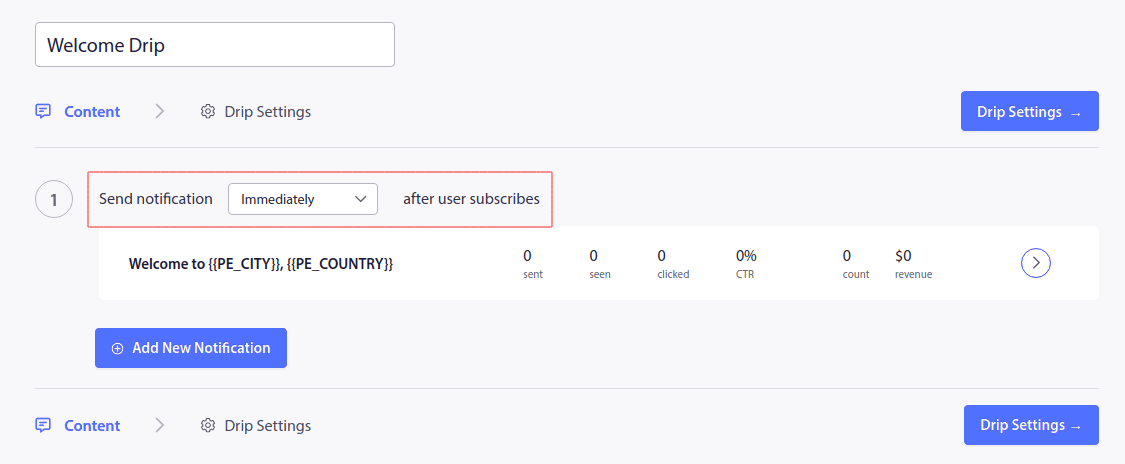
이 시점에서 알림 옆에 있는 화살표를 클릭하여 알림 내용을 편집할 수 있습니다.
PushEngage가 포함된 프리미엄 또는 엔터프라이즈 플랜이 있는 경우 두 개 이상의 알림을 추가하여 일련의 자동 환영 메시지를 생성할 수 있습니다. 새 알림 추가를 클릭하고 내용을 편집하세요.
완료되면 Drip 설정을 클릭하고 모든 구독자에게 환영 캠페인을 보내는 옵션을 선택하십시오.
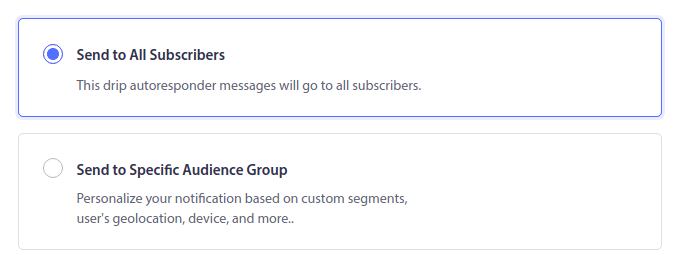
그런 다음 아래로 스크롤하여 푸시 알림을 추적할 UTM 매개변수를 설정하세요.
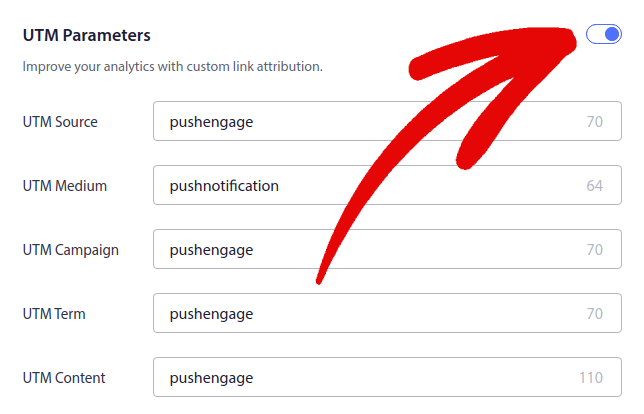
완료되면 다시 위로 스크롤하여 자동 응답 활성화 버튼을 클릭하세요.
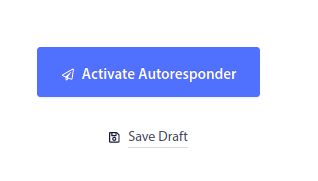
이제 끝났습니다!
방송 푸시 알림 참여율을 높이는 방법
PushEngage 대시보드로 이동하여 캠페인 » 푸시 방송 으로 이동한 후 새 푸시 방송 만들기 버튼을 클릭하세요.
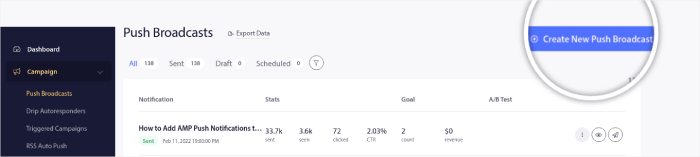
콘텐츠 탭에서 푸시 알림 콘텐츠를 추가하세요.
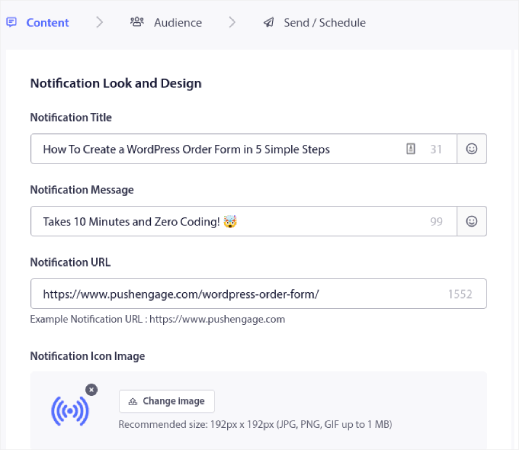
또한 A/B 테스트를 설정하여 클릭률을 높이거나 푸시 방송을 예약하여 더 많은 조회수를 얻을 수 있습니다. 두 경우 모두 최상의 결과를 얻으려면 푸시 알림 모범 사례를 확인해야 합니다.
매력적인 푸시 알림 팝업 모달을 만드는 방법
푸시 알림 팝업 모달은 웹사이트 방문자에게 메시지나 알림을 표시하기 위해 웹사이트나 모바일 앱 인터페이스 위에 나타나는 작은 창입니다.
팝업 모달은 다양한 이벤트에 의해 실행될 수 있습니다. 페이지 방문, 스크롤 깊이 및 버튼 클릭과 같은 사용자 정의 작업 시에도 팝업이 실행되도록 설정할 수 있습니다.
일반적으로 푸시 알림을 보내는 방문자의 동의를 얻기 위해 "구독" 또는 "허용"과 같은 팝업 모달에 대한 클릭 유도 문구가 표시됩니다. 이 튜토리얼을 따르면 다음과 같은 팝업을 만들 수 있습니다.
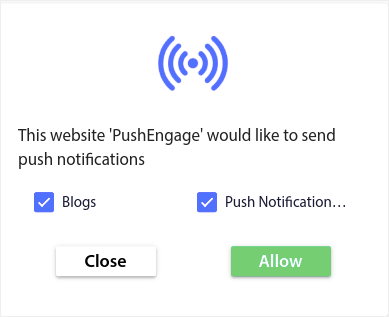
구독자를 직접 분류할 수 있는 팝업 모달을 생성하거나 지리적 위치 및 브라우저와 같은 기본 속성을 사용하여 구독자를 단순히 수집하는 일반 팝업을 생성할 수 있습니다.
WordPress 대시보드로 돌아갑니다. PushEngage로 이동 » 디자인 :
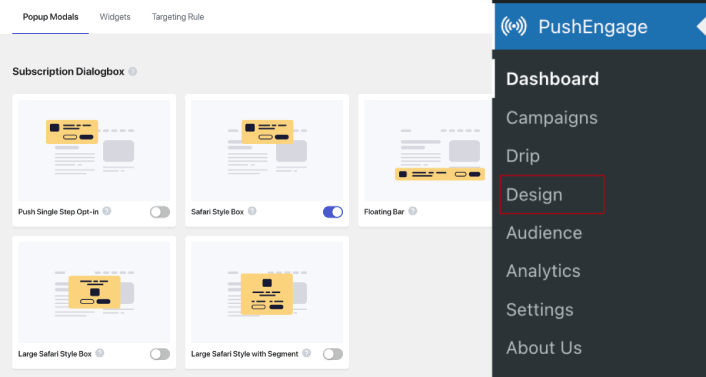
그리고 원하는 만큼 많은 팝업 모달을 설정할 수 있습니다. 물론 각 팝업 모달에 대한 표시 옵션 에서 서로 다른 시간에 트리거되도록 할 수 있습니다.
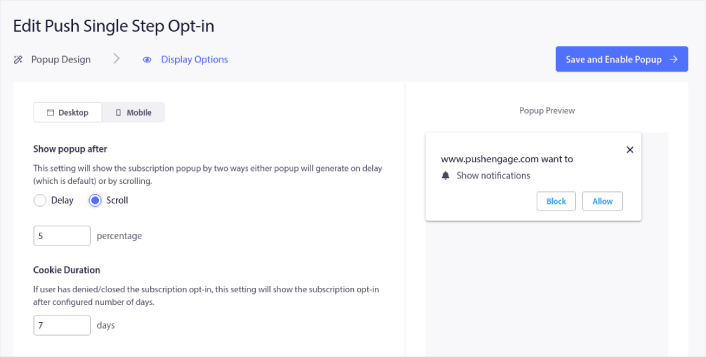
여기서의 아이디어는 방문자에게 구독할 확실한 이유를 제공하는 것입니다. 이에 대한 도움이 필요하면 사용자 정의 푸시 알림 수신 동의를 만드는 방법에 대한 기사를 확인하세요.
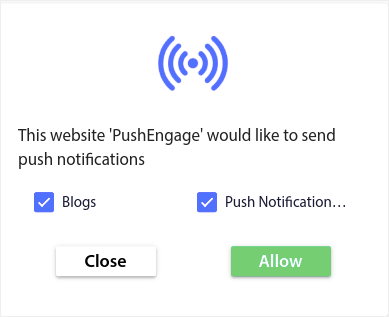
더 많은 타겟 팝업 모달을 생성하려면 타겟 규칙 탭에서 타겟 규칙을 사용할 수 있습니다.
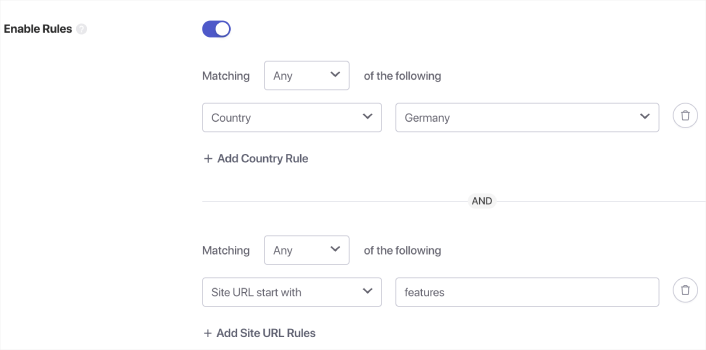
이는 전역 타겟팅 규칙이며 개별 팝업 모달에 대한 타겟팅 규칙보다 우선 적용됩니다. 그러나 원하는 경우 각 모달을 편집하여 강력한 타겟팅 규칙을 만들 수 있습니다.
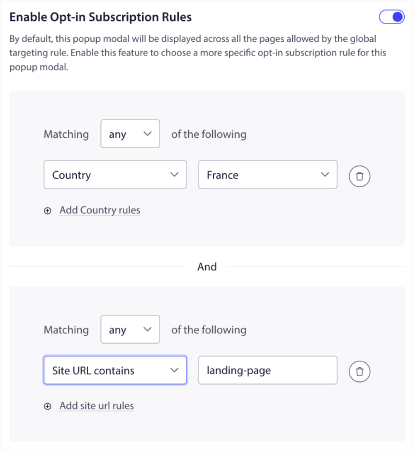
예를 들어, 다양한 언어로 팝업 모달을 만들어 다양한 국가의 방문자를 타겟팅할 수 있습니다.
클릭률이 높은 일부 템플릿을 시작하려면 전환율이 높은 푸시 알림 수신 동의에 대한 이 기사를 확인해야 합니다.
타겟 푸시 알림을 보내기 전에 해야 할 일
거의 완료되었습니다.
푸시 알림 전송을 시작하기 전에 웹사이트에 대한 구독 옵트인을 설정해야 합니다. 귀하의 선택은 웹 방문자를 푸시 알림 구독자로 전환시킵니다. 따라서 이것은 중요한 요소입니다.
영감이 필요하다면 전환율이 높은 푸시 알림 수신 동의에 대한 이 기사를 확인하세요. 옵트인 설정을 완료하면 사이트에서 구독자를 수집할 수 있습니다. 하지만 옵트인이 제대로 작동하는지 어떻게 알 수 있나요?
따라서 현명한 방법은 환영 푸시 알림을 설정하는 것입니다.
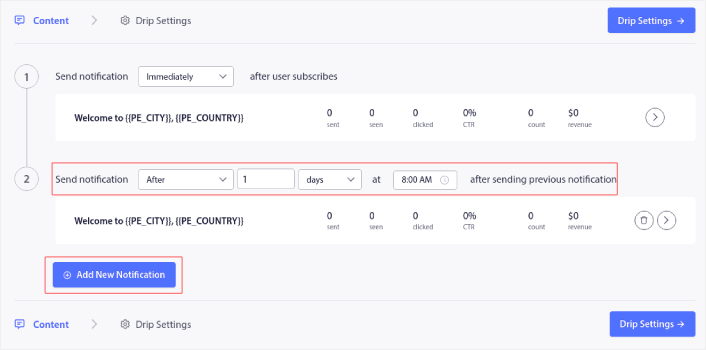
전문가 팁: 푸시 알림의 전체 테스트에 시간을 투자해야 합니다. 이렇게 하면 가장 일반적인 문제가 해결되므로 나중에 문제를 해결하느라 시간을 낭비하지 않아도 됩니다.
푸시 알림을 보낸 후 수행할 작업
이게 전부입니다, 여러분!
이 기사가 도움이 되었다면 아래에 의견을 남겨주세요.
타겟 푸시 알림을 시작하는 것은 두려운 것처럼 보일 수 있습니다. 그러나 목표 추적 및 분석을 계속 주시한다면 괜찮을 것입니다. 더 중요한 것은 푸시 알림 캠페인의 도움으로 훨씬 더 많은 수익을 올릴 수 있다는 것입니다. 다음은 시작하는 데 도움이 되는 몇 가지 유용한 리소스입니다.
- 리타겟팅 푸시 알림을 사용하여 수익을 2배로 늘리는 방법
- 푸시 알림을 정렬하고 성공적인 캠페인을 찾는 방법
- 푸시 알림 구독자 목록을 정리하는 방법(쉬움)
- RSS 푸시 알림을 자동으로 보내는 방법
- 푸시 알림을 사용하여 뉴스 사이트를 홍보하는 방법
- 교차 판매 푸시 알림을 사용하여 판매를 2배로 늘리는 방법
- 검색 포기 푸시 알림을 사용하는 방법(4단계)
푸시 알림을 처음 사용하는 경우 PushEngage를 사용해 보시기 바랍니다. PushEngage는 시장 최고의 푸시 알림 소프트웨어입니다. 그리고 귀하의 캠페인은 안전하게 보호될 것입니다.
아직 시작하지 않으셨다면 지금 바로 PushEngage를 시작해 보세요!
